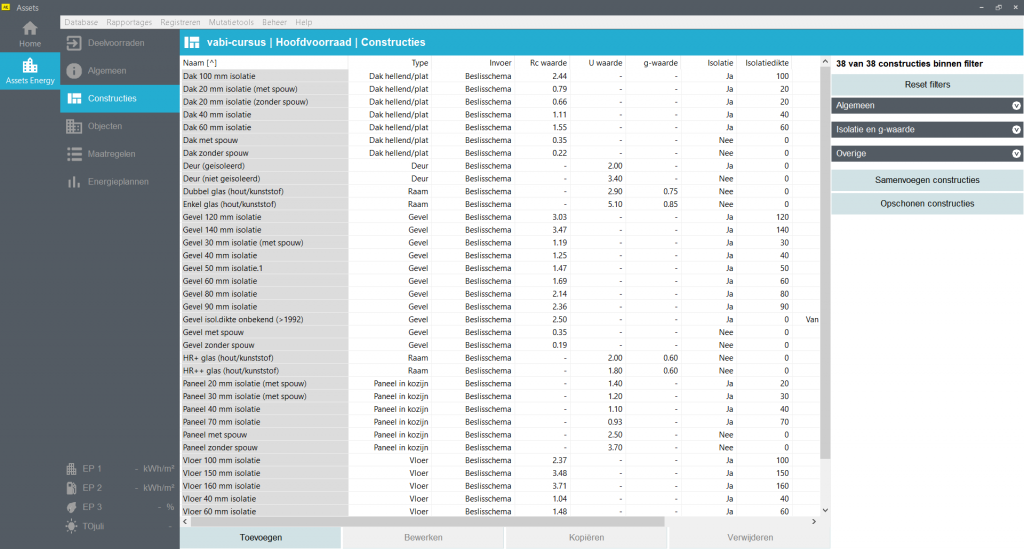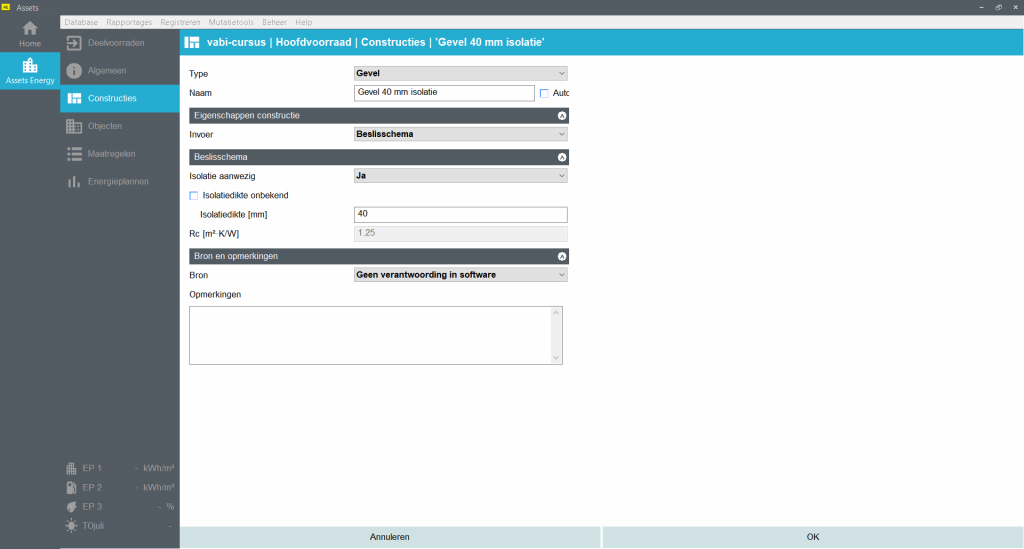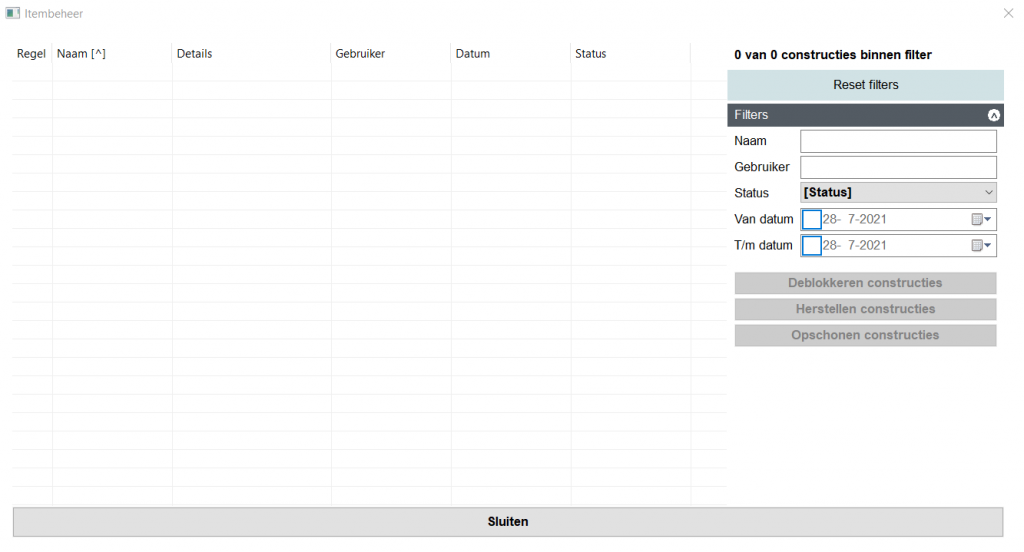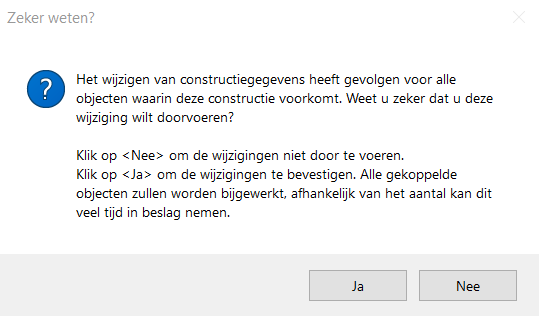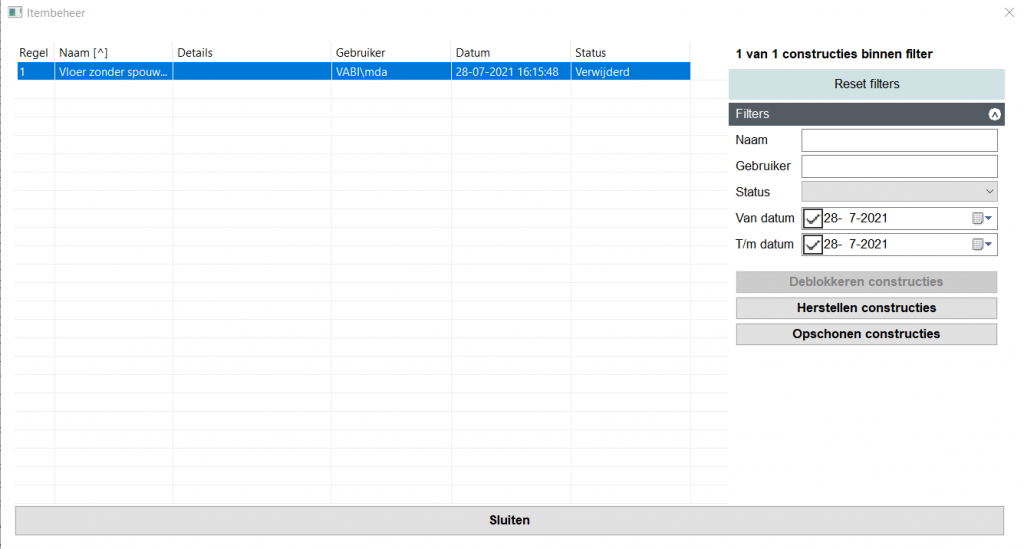Constructies
Het bewerken van constructies werkt grotendeels hetzelfde als in Vabi EPA NTA8800. Daarom verwijzen we op deze pagina per onderdeel naar de online help van Vabi EPA NTA8800. Hier vind je alle achterliggende informatie van de objecteninvoer van AE/EPA.
Constructieoverzicht
In het constructieoverzicht vindt je alle constructies in deze deelvoorraad. Deze constructies kunnen aan meerdere objecten worden toegewezen binnen de deelvoorraad. Hierin kun je de eigenschappen van de constructies invoeren en opslaan in de database. Je kunt meerdere constructies invoeren die je in meerdere woningen kunt hergebruiken.
Door op de rechtermuisknop te klikken kun je verschillende wijzigingen doen, zoals het toevoegen, bewerken, kopiëren en verwijderen van constructies. Je kan ook kiezen welke kolommen je wel of niet zichtbaar wilt hebben in het overzicht.
Constructie definiëren
In deze stap definieer je de constructies die in de woningen voorkomen. Het betreft hier alleen nog maar de definities, dus alleen de fysieke eigenschappen van de in de objecten voorkomende constructies. In het [Objecten overzicht] kun je voor elk object de geometrie invoeren (afmetingen, oriëntatie, etc.), waarbij je gebruik maakt van de gedefinieerde constructies. Zo hoef je de thermische eigenschappen van één type constructie maar één keer vast te leggen. Mocht je achteraf de eigenschappen van deze constructie willen veranderen dan is dat mogelijk. De wijzigingen worden door het programma automatisch in de geometrie van alle woningen doorgevoerd.
Het grote voordeel van het maken van een constructiedefinitie is dat je ingevoerde gegevens in de voorraad kunt hergebruiken.
Wanneer je een constructie toevoegt, krijg je een scherm zoals in figuur hieronder. Er kunnen verschillende typen constructies worden ingevoerd. Per type constructie zijn ook weer verschillende invoermogelijkheden. In de volgende paragrafen worden de invoermogelijkheden per type constructie verder uitgewerkt.
Constructies bewerken
Als je een constructie bewerkt, wordt deze door het programma ‘geblokkeerd’ zodat andere gebruikers geen toegang tot de constructie hebben (dubbele aanpassing uitgesloten). Een geblokkeerde constructie is te deblokkeren door in de menubalk [Beheer] en dan [Constructiebeheer] te selecteren. Als je deze optie gebruikt, verschijnt een selectiescherm met alle geblokkeerde constructies, die je eenvoudig kunt selecteren en deblokkeren. Het duidelijke stappenplan is hier te vinden.
Als je een bestaande constructie bewerkt en hierbij alleen de naam wijzigt is er niets aan de hand. Als je ook de eigenschappen van de constructie wijzigt, zal het programma de melding geven of je zeker weet dat je de wijziging wilt doorvoeren. Als je kiest voor [Nee] zullen de wijzigingen direct geannuleerd worden. Als je kiest voor [Ja] worden de wijzigingen doorgevoerd in alle woningen die gekoppeld zijn aan de constructie.
Samenvoegen en opschonen constructies
Aan de rechterkant van de constructieoverzicht scherm is de functie [Samenvoegen constructies] te vinden. Met deze functie worden alle constructies uit de lijst die dezelfde eigenschappen hebben samengevoegd. Hiermee verwijdert u de dubbele constructies. Als een constructie verwijderd wordt omdat deze al voorkomt (met dezelfde eigenschappen), zullen in alle geometriebouwdelen van alle objecten uit deze deelvoorraad de constructies vervangen worden.
Aan de rechterkant van de constructieoverzicht scherm is ook de functie [Opschonen constructies] te vinden. Met deze functie worden alle niet gebruikte constructies verwijderd.
Constructies herstellen
Met behulp van de functie [Constructiebeheer] in menu [Beheer] kun je een verwijderde constructie terughalen uit de database. Selecteer hiervoor de verwijderde constructie(s) en klik op de knop [Herstellen constructies].
Filters
Het is mogelijk om de constructies te filteren op verschillende eigenschappen in het rechterscherm.